Niezależnie od tego, czy kończysz pracę na wakacjach, czy wybierasz się na zasłużone wakacje (lub jedno i drugie), często pojawia się pytanie, co zrobić z e-mailami, gdy nie ma Cię przy biurku — i jak najlepiej upewnić się, że nie spotykaj się z ponurą powodzią wiadomości, którymi należy się zająć. Odpowiedz na nie po powrocie do pracy.
Mamy kilka wskazówek i technik do podzielenia się, a także wyjaśnimy, jak je zaimplementować w Gmailu, Apple Mail i Outlooku w Internecie (jeśli używasz innego klienta, funkcje podobne do tych, o których mówimy powinien być dostępny). Poświęć trochę czasu na wstrzymanie skrzynki odbiorczej przed zrobieniem sobie przerwy, a będziesz wdzięczny w przyszłości.
Bądź konkretny poza biurem
Wiadomość „poza biurem” jest znana większości z nas, ale często nie jest wykorzystywana w najskuteczniejszy sposób. Nie spiesz się, aby szybko powiedzieć ludziom, że Cię nie ma — podaj dokładnie, kiedy wrócisz i czego Twoi korespondenci mogą oczekiwać od Ciebie w zakresie wiadomości e-mail, gdy wrócisz do komputera.
Wyjaśnienie dokładnie, jak długo Cię nie będzie – i jakiego rodzaju dostęp do poczty e-mail będziesz mieć w tym czasie – pomaga określić oczekiwania i powinno oznaczać, że po powrocie będziesz mieć mniej e-maili uzupełniających. Jeśli ludzie wiedzą, że nie będziesz się spotykać do określonej daty, mogą odpowiednio dostosować swój e-mail.
Być może warto ogłosić bankructwo e-mailowe również w wiadomościach poza biurem, jeśli ma to zastosowanie w Twojej branży: nic nie wysłane podczas Twojej nieobecności nie zostanie przeczytane. Oznacza to, że po powrocie możesz zacząć od nowa, a każdy, kto poświęcił czas na przeczytanie Twojej wiadomości poza biurem, będzie wiedział, że później będzie musiał ponownie zadzwonić.
W internetowym Gmailu możesz ustawić wiadomość o nieobecności, klikając ikonę koła zębatego (w prawym górnym rogu). Zobacz wszystkie ustawieniai ogólnyI Automatycznie poza biurem Odpowiedź. W Apple Mail musisz zalogować się do portalu iCloud w Internecie, a następnie stuknąć ikonę koła zębatego (w lewym górnym rogu). Preferencje i Automatyczna odpowiedź. W aplikacji Outlook w sieci Web kliknij ikonę koła zębatego (w prawym górnym rogu), a następnie wybierz Wyświetl wszystkie ustawienia programu Outlooki e-mailI Automatyczne odpowiedzi.
Ustaw reguły i filtry
Prawdopodobnie już korzystasz z reguł i filtrów poczty e-mail do zarządzania skrzynką odbiorczą, gdy jesteś już przy biurku, ale mogą być one naprawdę przydatne, gdy jesteś poza domem. Oznaczając przychodzące e-maile jako przeczytane i archiwizując je w razie potrzeby, możesz liczyć nieprzeczytane wiadomości czekające na Ciebie po zakończeniu przerwy.
Dokładny sposób, w jaki to zrobisz, będzie zależał od tego, jaka jest Twoja praca, jak korzystasz z poczty e-mail i różnych innych czynników. Być może możesz zadbać o to, aby wszystkie wewnętrzne wiadomości e-mail z Twojej firmy były oznaczane jako przeczytane i archiwizowane podczas Twojej nieobecności — a może zastosować filtr, do którego biuletyny warto czytać, gdy jesteś w biurze, ale który możesz oderwij się od czytania, kiedy taki nie jesteś.
 Filtry i reguły mogą zarządzać Twoją pocztą e-mail podczas Twojej nieobecności. (Zrzut ekranu: Apple Mail)
Filtry i reguły mogą zarządzać Twoją pocztą e-mail podczas Twojej nieobecności. (Zrzut ekranu: Apple Mail)
Pomyśl o grupach wiadomości, których nie będziesz musiał obserwować – a może w ogóle nie chcesz ich przegapić (w takim przypadku możesz oznaczyć je gwiazdką zamiast oznaczać jako przeczytane i archiwizować). Krótko mówiąc, otrzymujesz własnego klienta poczty e-mail do zarządzania wiadomościami, co ułatwia powrót do rytmu poczty e-mail po powrocie.
Aby rozpocząć konfigurowanie filtrów w Gmailu w internecie, kliknij ikonę koła zębatego (w prawym górnym rogu) i wybierz Zobacz wszystkie ustawieniai wtedy Filtry i zablokowane adresy i Utwórz nowy filtr. W Apple Mail w systemie macOS kliknij Pocztai ustawieniai GramatykaI Dodaj regułę. W aplikacji Outlook w sieci Web musisz kliknąć ikonę koła zębatego (w prawym górnym rogu), a następnie wybrać Wyświetl wszystkie ustawienia programu Outlooki e-mailI Gramatyka.
Inne kroki, które możesz podjąć
Im lepiej zorganizowana jest Twoja skrzynka odbiorcza przed wyjazdem, tym bardziej uporządkowana będzie po powrocie. Jeśli jesteś wystarczająco odważny, możesz oznaczyć wszystko, do czego uzyskałeś dostęp, jako przeczytane i zarchiwizować to przed zrobieniem sobie przerwy – wtedy będziesz musiał po prostu poradzić sobie z tym, co dzieje się, gdy cię nie ma, teraz, gdy narysowałeś linię pod czymkolwiek starszy niż to.
Inną rzeczą do rozważenia, jeśli możesz, jest delegowanie zarządzania skrzynką odbiorczą współpracownikowi przed wyjazdem — nawet jeśli on tylko szybko sprawdza wiadomości i oznacza te najważniejsze. Możesz wspomnieć o jednej lub dwóch osobach kontaktowych, które mogą pomóc reporterom podczas Twojej nieobecności w odpowiedzi na nieobecność w biurze, co może oznaczać, że wiele zadań zostało już załatwionych do czasu Twojego powrotu.
 Usługa taka jak SaneBox może Ci pomóc podczas Twojej nieobecności. (zdjęcie: SaneBox)
Usługa taka jak SaneBox może Ci pomóc podczas Twojej nieobecności. (zdjęcie: SaneBox)
Może się okazać, że niektórzy klienci poczty e-mail mają specjalne narzędzia do pomocy. Na przykład w internetowym Gmailu możesz przeciągać wiadomości między kartami i powiedzieć Gmailowi, aby zapamiętał Twój wybór: oznacza to, że automatycznie posortuje wiele przychodzących wiadomości, a karta Główna powinna być mniej zatłoczona niż w innym przypadku . Będzie.
Poproszenie o pomoc narzędzia innej firmy może również zadziałać i ułatwi ci zrobienie sobie przerwy od skrzynki odbiorczej. Bumerang Gmail i Outlook umożliwiają wstrzymywanie odbierania wiadomości e-mail przez określony czas, na przykład podczas… SaneBox Wdraża precyzyjnie dostrojone algorytmy sztucznej inteligencji, aby dowiedzieć się, które przychodzące wiadomości e-mail są naprawdę ważne i na które warto odpowiedzieć.

„Chcę być miłośnikiem telewizji. Certyfikowany entuzjasta popkultury. Stypendysta Twittera. Student amator.”



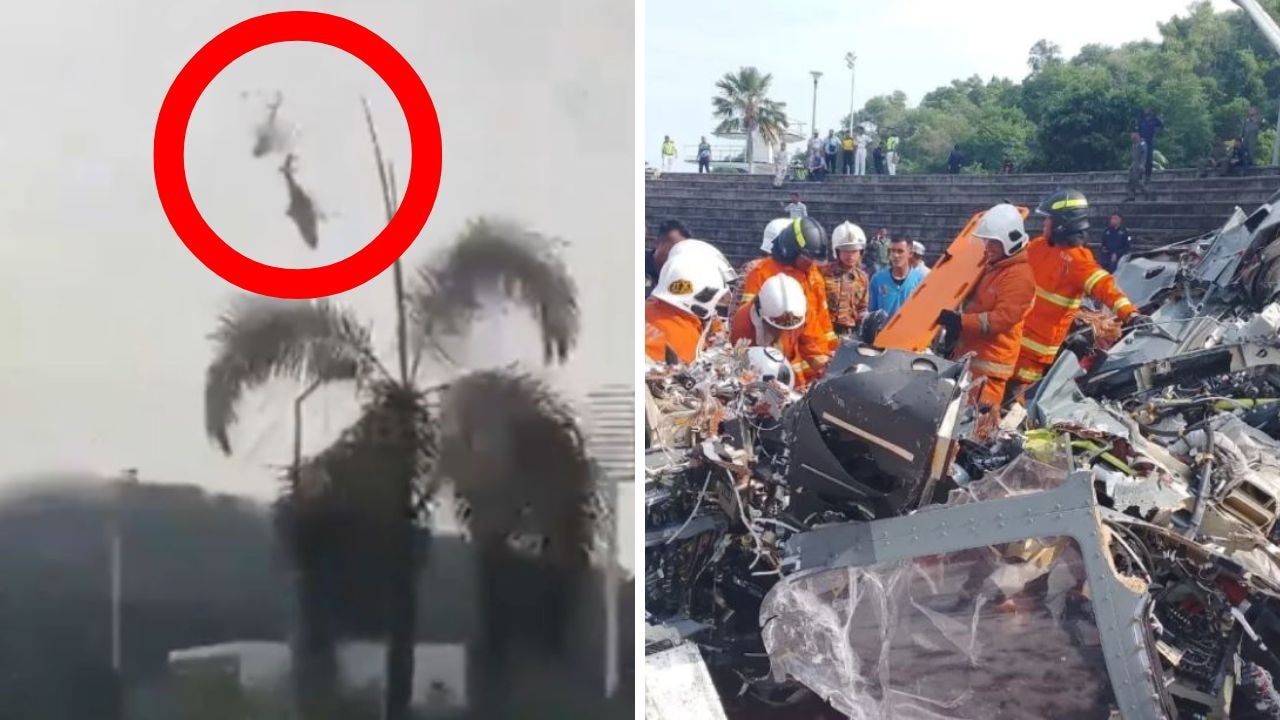



More Stories
Domek z bali artysty z lat 70. XX w., przekazany po babci
iPhone 16 prawdopodobnie w końcu pozbędzie się fizycznych przycisków
Genetyka na stanowisku w ankiecie | Wiadomości mleczne Australia